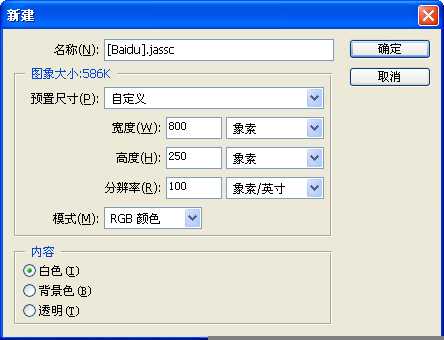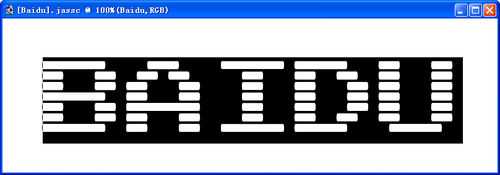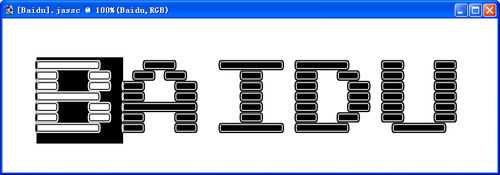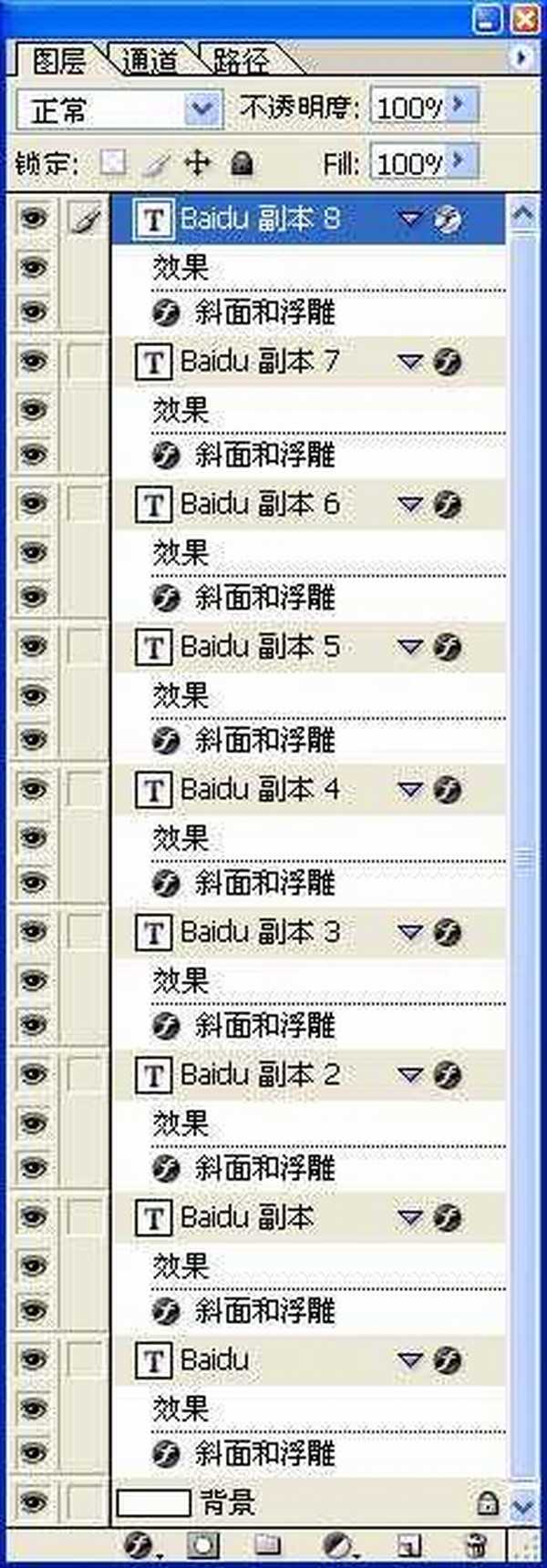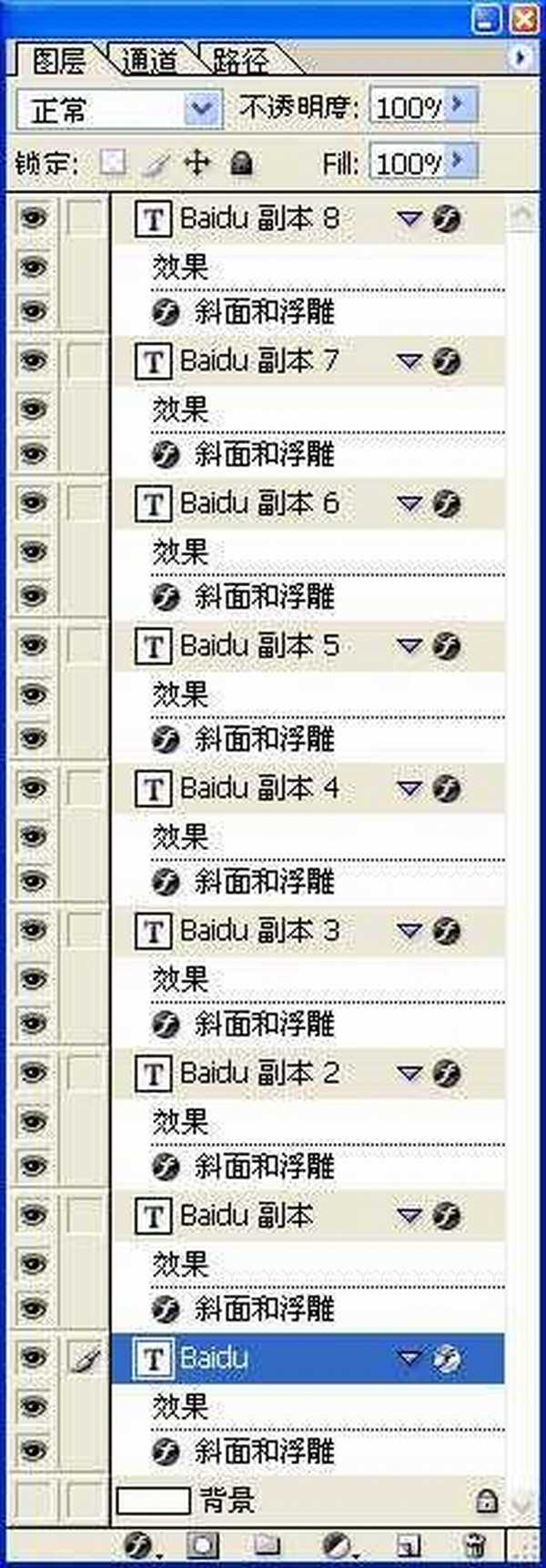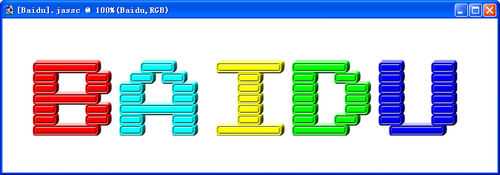相思资源网 Design By www.200059.com
利用Adobe Photoshop软件自带的“斜面和浮雕”效果,及该效果的重复灵活运用,轻松制作积木字,效果如下,有积木的层次感吧?
步骤
1、点击菜单栏“文件”→“新建”,设定宽度、高度,模式为“RGB颜色”。
2、点击工具箱上的文字工具。
3、设定字体、大小、颜色,本例为Arcade Interlaced、100点、黑色。
4、在画布上输入并选中文字。
5、点击字符管理面板右上角的按钮,再点击“伪粗体”。
6、选中第1个字母。
7、在颜色面板选择你喜欢的颜色。重复操作第5—6步,为每个字母选择不同的颜色。
8、点击图层管理器左下角第一个按钮,选择“斜面和浮雕”。
9、“样式”选择浮雕效果,“大小”为0。
10、点击工具箱上的移动工具,按住键盘上的Alt键,重复按下方向键、左方向键4次,得到8个复制且移动了的文字图层副本,增强了文字的立体效果。
11、选定第一个文字图层。
12、点击背景图层前面的小眼睛,隐藏背景图层。按Ctrl+Shift+E,合并可见图层。
13、点击显示背景图层前面的小眼睛,显示背景图层。
14、最终效果图。
教程结束,以上就是PS制作立体效果的积木字体方法介绍,怎么样,是不是很简单也很漂亮啊,希望大家喜欢这篇教程!
标签:
立体,积木,字体
相思资源网 Design By www.200059.com
广告合作:本站广告合作请联系QQ:858582 申请时备注:广告合作(否则不回)
免责声明:本站文章均来自网站采集或用户投稿,网站不提供任何软件下载或自行开发的软件! 如有用户或公司发现本站内容信息存在侵权行为,请邮件告知! 858582#qq.com
免责声明:本站文章均来自网站采集或用户投稿,网站不提供任何软件下载或自行开发的软件! 如有用户或公司发现本站内容信息存在侵权行为,请邮件告知! 858582#qq.com
相思资源网 Design By www.200059.com
暂无PS制作立体效果的积木字体的评论...